Om uw foto's goed te beheren, speelt de app Foto's een belangrijke rol op de iPhone. Het maakt veel fotoalbums om uw foto's in Camera Roll te ordenen. Bovendien kunt u ook een nieuw album maken om de afbeeldingen te categoriseren. Bovendien maken sommige apps van derden ook de albums voor een goede ervaring.
De albums maken uw iPhone Photos-app echter onoverzichtelijk en de enorme foto's en screenshots nemen ook veel opslagruimte in beslag.
Er is geen reden om de nutteloze albums te bewaren, en je moet wat opruimen om ze kwijt te raken.
Hoe de albums op de iPhone verwijderen?
Lees verder en begrijp de 5 manieren om alle albumjunkies van de iPhone te wissen.
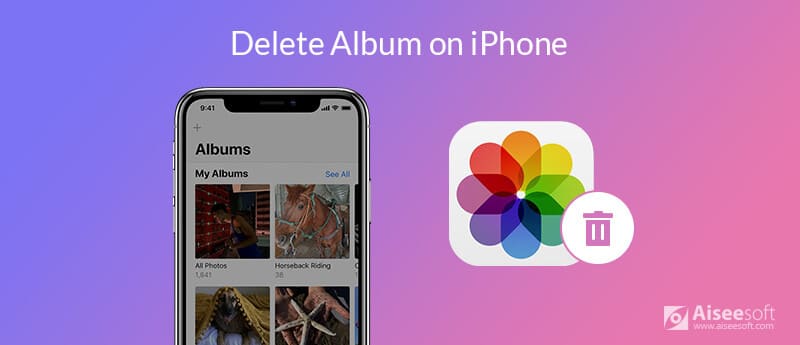
De eenvoudigste manier om albums van de iPhone te verwijderen, is via FoneTrans.
Het is de iPhone-gegevensbeheerder waarmee u foto's, video's, contacten, berichten, muziek, notities, Safari-gegevens en meer op de iPhone kunt verwijderen, toevoegen en verplaatsen. Hier werkt het de gemakkelijkste fotoalbumwisser voor iOS-apparaten.

Downloads
FoneTrans - Verwijder iPhone-albums
100% veilig. Geen advertenties.
100% veilig. Geen advertenties.
100% veilig. Geen advertenties.
100% veilig. Geen advertenties.
Verbind de iPhone met pc of Mac via een USB-kabel.
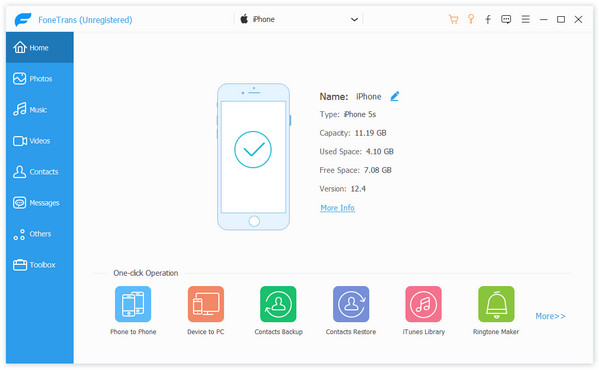
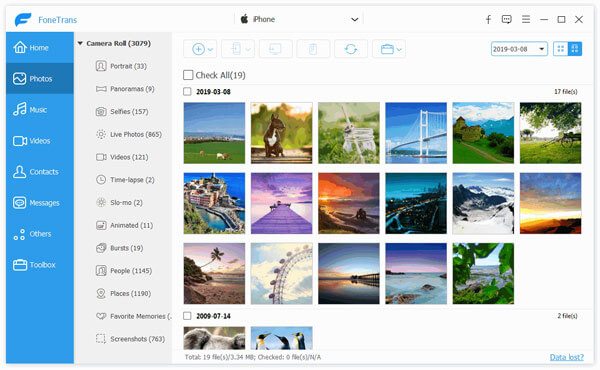
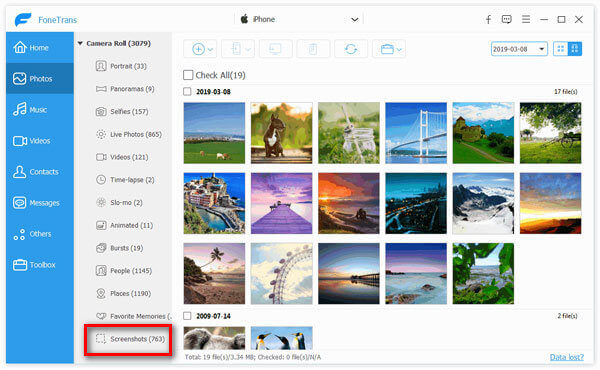
Op deze manier kunt u alleen de albums verwijderen die u zelf hebt gemaakt en de apps van derden. Voor de ingebouwde albums is deze manier niet beschikbaar.
Als het verwijderen van de fotoalbums van de iPhone slechts één stap is om gegevens voor verkoop te wissen, dan is de tweede manier precies om alle inhoud van de iPhone permanent en grondig te wissen.
Wat je nodig hebt is Aiseesoft FoneEraser. FoneEraser is de gum voor iOS-gegevens en -instellingen, of u nu gewoon de iPhone wilt opruimen en deze als een nieuwe wilt gebruiken, of uw oude iPhone wilt geven of verkopen voor gegevensbescherming.



Afgezien van de software van derden, kunt u ook de ingebouwde verwijderingsfuncties van de Foto's-app gebruiken.
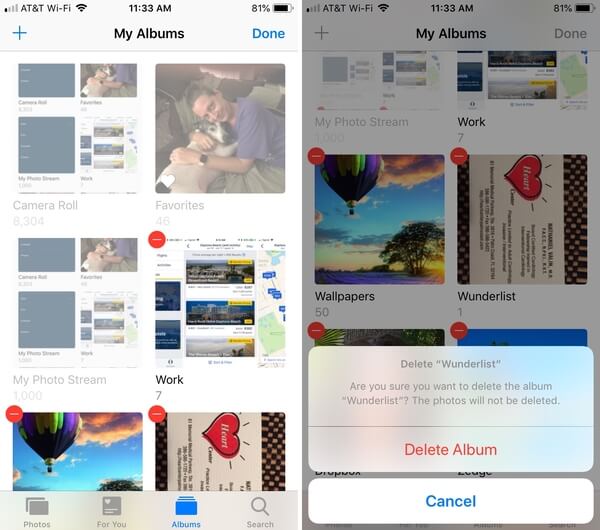
Note: Op deze manier worden alle gemaakte albums van de iPhone verwijderd, maar kunnen de ingebouwde albums op de iPhone niet worden verwijderd. Bovendien worden de foto's in het album niet verwijderd.
Als de albums die u wilt verwijderen, zijn die zijn gesynchroniseerd met iTunes of computer, kunt u de albums op de iPhone niet rechtstreeks verwijderen, maar ze uit iTunes verwijderen.
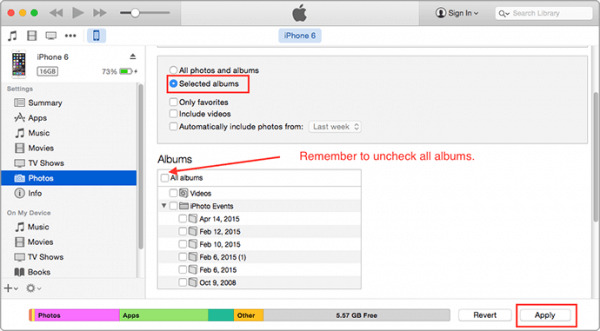
Zoals hierboven vermeld, kunnen de bovenstaande manieren de gemaakte fotoalbums van de iPhone verwijderen, maar kunnen de voorraadalbums van de iPhone zoals Selfies, video's, mensen, plaatsen en meer niet worden verwijderd.
Als u de voorraad niet nodig heeft
Zodra alle afbeeldingen uit het album zijn verwijderd, verdwijnt het album Plaatsen van de iPhone.
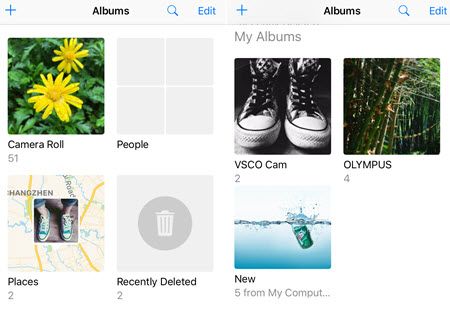
Waarom kan ik geen albums van mijn iPhone verwijderen?
Fotoalbums gemaakt in iOS zoals Panorama's, Time-lapse, Slo-mo, Brust, etc., kunnen niet worden verwijderd op de iPhone. Bovendien kunnen de albums die zijn gesynchroniseerd met iTunes of iCloud niet worden verwijderd.
Verwijdert een album het verwijderen van de iPhone met foto's?
Nee. Als u het album verwijdert dat u kunt verwijderen, worden de foto's niet van de iPhone verwijderd. Ze blijven op je iPhone staan. Als u de foto's in de albums verwijdert, worden de foto's van de iPhone verwijderd.
Hoe foto's organiseren op de iPhone?
De albums zijn een manier om uw afbeeldingen op de iPhone te ordenen. Voor het beheren van uw iPhone-foto's heeft u echter de iPhone foto manager om het te doen. Aiseesoft FoneTrans is de tool die u kan helpen bij het beheren van uw iPhone-foto's, zoals back-up, verwijderen, toevoegen, albums maken, tussen albums bewegen, enz.
Conclusie
Het is gemakkelijk om albums rechtstreeks op de iPhone te verwijderen. Niet alle fotoalbums worden echter ondersteund om te worden verwijderd. Dit bericht deelt 5 manieren om de fotoalbums van de iPhone te verwijderen en je kunt elke gewenste manier gebruiken.
Beheer en maak een back-up van iPhone-foto's
Stuur grote iPhone-fotobestanden Maak foto's van iPhone los Upload iPhone-foto's naar Google Drive Verwijder dubbele foto's op de iPhone iCloud-foto's naar Android Verwijder albums op de iPhone
Het krachtigste hulpprogramma ooit, waarmee gebruikers alle iPhone-inhoud zoals contacten, berichten, foto's, video's, notities enz. En instellingen permanent en grondig kunnen wissen.
100% veilig. Geen advertenties.